PS软件如何使用色彩平衡把图片调成青色?具体操作过程步骤如下,希望能帮助到大家!
1、打开“PS”软件,打开“人物照片素材”对象。

2、点击“图像”菜单,点击“调整”,点击“色彩平衡”。
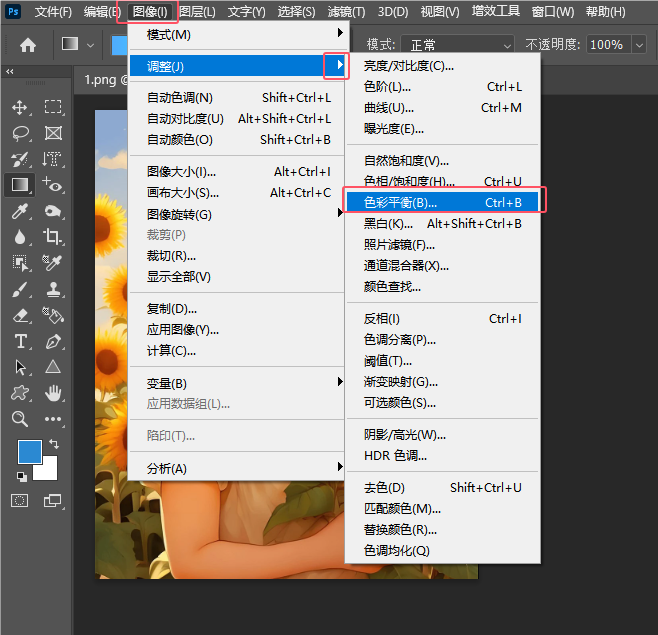
3、弹出“色彩平衡”,设置青色“-100”。
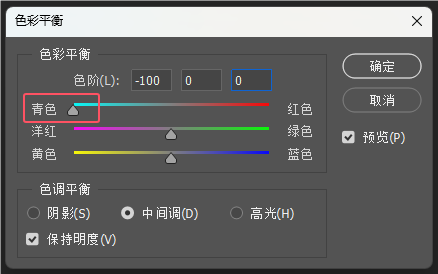
4、然后中间调设置蓝色“+100”。
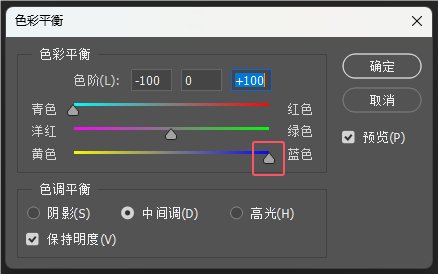
5、阴影的色阶“-81”。
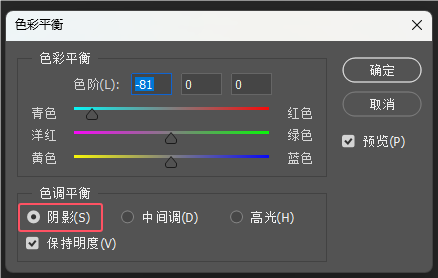
6、高光:色阶“-84”。点击确定。
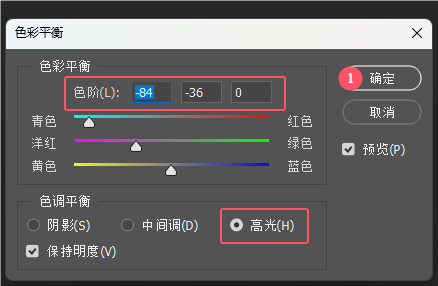
7、这样人照片素材就设置好了青色。
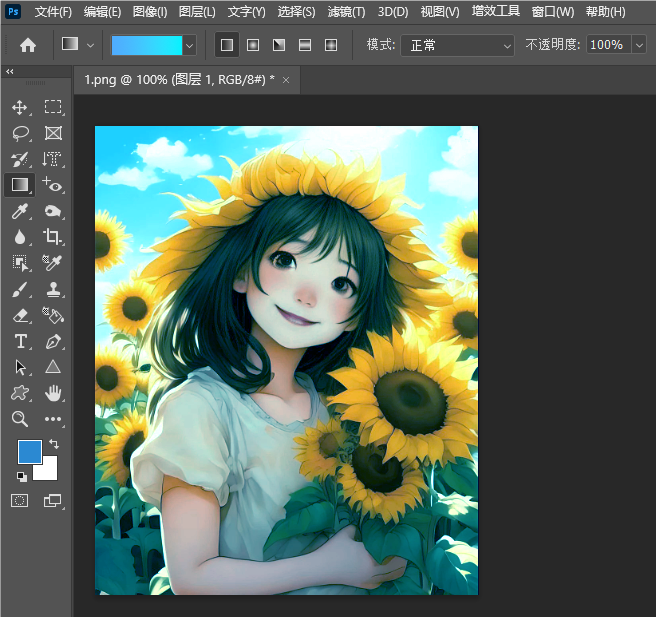
标签: PhotoShop




